
Sử dụng SPSS phần 3
lượt xem 149
download
 Download
Vui lòng tải xuống để xem tài liệu đầy đủ
Download
Vui lòng tải xuống để xem tài liệu đầy đủ
Các file dữ liệu không phải lúc nào cũng được tổ chức dưới các dạng lý tưởng cho các đòi hỏi riêng biệt của bạn. Bạn luôn cần phải kết hợp các file dữ liệu sắp xếp dữ liệu theo một trật tự khác nhau, chọn một nhóm phụ các đối tượng, hoặc thay đổi đơn vị phân tích bằng cách gộp các đối tượng với nhau. Một phạm vi lớn của khả năng biến đổi dữ liệu là có sẵn, bao gồm các năng lực để:...
Bình luận(0) Đăng nhập để gửi bình luận!
Nội dung Text: Sử dụng SPSS phần 3
- 5 Bài 5: Điều khiển file và biến đổi file Các file dữ liệu không phải lúc nào cũng được tổ chức dưới các dạng lý tưởng cho các đòi hỏi riêng biệt của bạn. Bạn luôn cần phải kết hợp các file dữ liệu sắp xếp dữ liệu theo một trật tự khác nhau, chọn một nhóm phụ các đối tượng, hoặc thay đổi đơn vị phân tích bằng cách gộp các đối tượng với nhau. Một phạm vi lớn của khả năng biến đổi dữ liệu là có sẵn, bao gồm các năng lực để: Sắp xếp dữ liệu. Bạn có thể sắp xếp dữ liệu dựo vào trị số của một hoặc một số biến. Chuyển các đối tượng và các biến với nhau. Định dạng file dữ liệu SPSS đọc các hàng là các đối tượng và các cột là các biến. Đối với các file trong đó trật tự này đảo ngược, bạn có thể chuyển đổi các hàng và các cột và đọc dữ liệu trong định dạng chính xác. Trộn các file. Bạn có thể trộn nhiều file với nhau. Bạn có thể kết hợp các file với cùng biến nhưng khác đối tượng hoặc cùng đối tượng nhưng khác biến. Chọn các nhóm phụ các đối tượng. Bạn có thể hạn chế các phân tích của mình trong một nhóm các đối tượng hoặc tiến hành đồng thời các phép phân tích trong các nhóm đối tượng khác nhau. Gộp chung/Tổng hợp dữ liệu. Bạn có thể thay đổi đơn vị của phép phân tích bằng cách tổng hợp các đối tượng với nhau dựa trị số của một hoặc một số biến lập nhóm. Gia quyền dữ liệu. Gia quyền các đối tượng để phân tích dự trên trị số của một biến gia quyền. 5.1 Sắp xếp các đối tượng Hộp thoại này sắp xếp các đối tượng (các hàng) của file dữ liệu dựa vào các trị số của một hoặc một số biến sắp xếp. Bạn cửa sổ thể sắp xếp các đối tượng theo trật tự tăng dần hoặc giảm dần. Nếu bạn chọn nhiều biến sắp xếp, các đối tượng được sắp xếp theo từng biến trong vòng từng nhóm của biến đứng trước trong danh sách Short by. Ví dụ nếu bạn chọn biến gender {giới tính} là biến sắp xếp thứ nhất và minority {thiểu số}là biến sắp xếp thứ hai, các đối tượng sẽ được sắp xếp theo phân loại thiểu số trong từng loại giới tính. Đối với các biến, các chữ in đứng trước các chữ thường giống nó trong trật tự sắp xếp. 33
- Hình 7-1: Hộp thoại Sort Cases Để sắp xếp các đối tượng Từ thanh menu chọn Data Sort Cases … Chọn một hoặc một số biến sắp xếp. 5.2 Chọn các đối tượng {Select Cases} Thủ tục Select Cases cung cấp một số phương pháp khác nhau để chọn một nhóm các đối tượng dựa vào các tiêu chí bao gồm các biến và các biểu thức phức. Bạn cũng có thể chọn một mẫu ngẫu nhiên các đối tượng. Tiêu chí dùng để định nghĩa một nhóm có thể bao gồm: Các trị số biến và các phạm vi/khoảng biến thiên Các phạm vi ngày tháng và thời gian Các số hàng Các biểu thức số học Các biểu thức lô-gíc Các hàm Unselected Cases. Bạn có thể lọc hoặc xoá bỏ các đối tượng không đáp ứng tiêu chuẩn lựa chọn. Các đối tượng được lọc vẫn duy trì trong file dữ liệu nhưng bị loại ra khỏi phép phân tích. Thủ tục Select Cases tạo ra một biến lọc, filter_$, để chỉ rõ tình trạng lọc. Các đối tượng được chọn có trị số 1; các đối tượng không được chọn (bị lọc) có trị số 0. Các đối tượng bị lọc cũng được đánh dấu bằng một dấu gạch chéo qua số hàng trong cửa sổ 34
- Data Editor. Để đóng tình trạng lọc và bao gồm mọi đối tượng trong phép phân tích của ban, hãy chọn All Cases. Các đối tượng bị xoá bỏ bị loại ra khỏi file dữ liệu và không thể phục hồi lại được nếu bạn lưu file dữ liệu sau khi xoá bỏ các đối tượng. Hình 7-9: Hộp thoại Select Cases Để chọn một nhóm các đối tượng Từ thanh menu chọn: Data Select Cases… Chọn một trong những phương pháp lựa chọn các đối tượng. Định rõ các tiêu chí chọn các đối tượng. 5.2.1 Select Cases: If Hộp thoại này cho phép bạn chọn các nhóm đối tượng có sử dụng các biểu thức điều kiện. Một biểu thức điều kiện trả lại một trị số true {đúng}, false {sai}, hoặc missing {khuyết thiếu} cho từng đối tượng. 35
- Hình 7-10: Hộp thoại Select Cases: If Nếu kết quả của một biểu thức điều kiện là true, đối tượng sẽ được chọn Nếu kết quả của một biểu thức điều kiện là false hoặc missing, đối tượng sẽ không được chọn Hầu hết các biểu thức điều kiện sử dụng một hoặc một vài trong số 6 phép tính điều kiện (, =, =, và ~=) trên bảng tính toán. Các biểu thức điều kiện có thể bao gồm các tên biến, hằng số, các phép tính số học, các hàm số và các hàm khác, các biến lô-gic, và các phép tính điều kiện. 5.2.2 Select Cases: Random Sample Hộp thoại này cho phép bạn chọn một mẫu ngẫu nhiên dự trên một tỷ lệ thích hợp hoặc một lượng chính xác các đối tượng. Approximately. Tạo ra một mẫu ngẫu nhiên các các đối tượng gần đúng với một tỷ lệ được xác định trước. Do cách làm này tạo ra một quyết định ngẫu nhiêu giả định độc lập cho từng đối tượng, tỷ lệ các đối tượng được chọn chỉ có thể gần đúng với tỷ lệ được xác định trước. Càng có nhiều đối tượng trong file dữ liệu, tỷ lệ các đối tượng được chọn càng gần đúng với tỷ lệ được xác định trước. Exactly. Một số lượng đối tượng được xác định bởi người sử dụng. Bạn cũng phải chỉ rõ số các đối tượng để từ đó tạo ra mẫu. Con số thứ hai cần phải nhỏ hơn hoặc bằng tổng số đối tượng có trong file dữ liệu. Nếu con số này vượt quá tổng số đối tượng có trong file dữ liệu, mẫu sẽ bao gồm một cách tỷ lệ ít đối tượng hơn con số yêu cầu. 36
- Hình 7-11: Hộp thoại Select Cases: Random Sample 5.2.3 Select Cases: Range Hộp thoại này chọn các đối tượng dự vào một phạm vi số đối tượng hoặc một phạm vi các ngày hoặc thời gian Các phạm vi đối tượng được dựa vào số hàng được thể hiện trong cửa sổ Data Editor Các phạm vi ngày tháng hoặc thời gian chỉ có sẵn đối với dữ liệu chuỗi thời gian {time series data} với các biến ngày tháng được xác định (menu Data, Define Data). Hình 7-12: Hộp thoại Select Cases: Range đối với phạm vi các đối tượng (không có các biến ngày tháng được định nghĩa) 37
- 6 Bài 6: Làm việc với kết xuất Khi bạn chạy một thủ tục, các kết quả được thể hiện trong một cửa sổ gọi là Viewer. Trong cửa sổ này, bạn có thể dễ dàng chuyển đến bất kỳ phần nào của các kết xuất/kết quả đầu ra mà bạn muốn xem. Bạn cũng có thể điều khiển kết xuất và tạo một file tài liệu chứa đựng các kết xuất mà bạn muốn, được tổ chức và định dạng một cách thích hợp. 6.1 Cửa sổ Viewer Hình 8-1: Cửa sổ Viewer Nhắp đúp một biểu tượng kiểu sách để hiện hoặc làm ẩn một chi tiết Nhắp để mở rộng hoặc thu hẹp các cấp độ xem Nhắp một chi tiết để chọn và đi thẳng đến nó Panô phân Panô nội dung Nhắp đúp một bảng để xoay cấp xem hoặc hiệu đính nó Các kết quả được thể hiện trong Viewer. Bạn có thể sử dụng Viewer để: Xem lướt các kết quả. Thể hiện hoặc dấu các bảng và đồ thị được chọn. Thay đổi trật tự trình bày của các kết quả bằng cách di chuyển các chi tiết được chọn. Di chuyển các chi tiết giữa Viewer với các trình ứng dụng khác. 38
- Cửa sổ Viewer được chia làm hai panô: Panô bên trái của Viewer chứa đựng mục phân cấp của các nội dung. Panô bên phải bao gồm các bảng thống kê, các biểu đồ, và các kết xuất dạng văn bản. Bạn có thể sử dụng các thanh cuốn để xem lướt các kết quả, hoặc bạn có thể nhắp vào một chi tiết trong phần phân cấp để đến thẳng bảng hoặc đồ thị tương ứng. Bạn có thể nhắp và rê cạnh bên phải của panô phân cấp để thay đổi độ rộng của nó. 6.1.1 Thể hiện và dấu các kết quả Trong cửa sổ Viewer, bạn có thể làm xuất hiện hoặc ẩn đi một cách có chọn lọc các bảng hoặc kết quả từ một thủ tục. Việc này rất hữu ích khi bạn muốn làm ngắn hơn các kết xuất có thể nhìn thấy được trong panô nội dung (panô bên phải). Để ẩn giấu một bảng hoặc đồ thị mà không xoá bỏ nó: Nhắp biểu tượng sách mở {book icon} của nó thanh công cụ Outlining trong cửa sổ Viewer hoặc Nhắp vào chi tiết để chọn nó Từ thanh menu chọn: View Hide hoặc Nhắp biểu tượng sách đóng (Hide) trên thanh công cụ Outlining . Biểu tượng sách mở (Show) trở thành biểu tượng hoạt động, chỉ ra rằng chi tiết giờ đây đã được ẩn giấu. Để ẩn giấu mọi kết quả của một thủ tục: Nhắp hộp bên trái của tên thủ tục trong panô phân cấp. Việc này ẩn giấu mọi kết quả của thủ tục và làm co phần phân cấp lại 39
- 6.1.2 Di chuyển, sao chép và xoá bỏ các kết quả Bạn có thể tổ chức lại các kết quả bằng cách sao chép, chuyển và xoá một chi tiết hoặc một nhóm các chi tiết. Để di chuyển các kết quả trong cửa sổ Viewer Nhắp một chi tiết trong panô phân cấp hoặc panô nội dung để chọn nó. (Sử dụng kỹ thuật giữ phím Shift và nhắp chuột để chọn nhiều chi tiết, hoặc kỹ thuật giữ phím Ctrl và nhắp chuột để chọn các chi tiết nằm không liên tục nhau.) Sử dụng chuột để nhắp và rê các chi tiết (giữa chuột trong khi rê). Thả chuột ra lên chi tiết nằm trên vị trí mà bạn muốn thả chi tiết được di chuyển Bạn cũng có thể chuyển các chi tiết bằng cách sử dụng hai lệnh Cut và Paste After trong menu Edit. Để xoá các kết quả trong cửa sổ Viewer Nhắp một chi tiết trong panô phân cấp hoặc panô nội dung để chọn nó. (Sử dụng kỹ thuật giữ phím Shift và nhắp chuột để chọn nhiều chi tiết, hoặc kỹ thuật giữ phím Ctrl và nhắp chuột để chọn các chi tiết nằm không liên tục nhau.) Nhấn phím Delete hoặc Từ thanh menu chọn: Edit Delete Để sao chép các kết quả trong cửa sổ Viewer Nhắp một chi tiết trong panô phân cấp hoặc panô nội dung để chọn nó. (Sử dụng kỹ thuật giữ phím Shift và nhắp chuột để chọn nhiều chi tiết, hoặc kỹ thuật giữ phím Ctrl và nhắp chuột để chọn các chi tiết nằm không liên tục nhau.) Giữ phím Ctrl trong khi bạn dùng chuột để nhắp và rê các chi tiết (giữa chuột trong khi rê). Thả chuột ra nơi mà bạn muốn sao chép chúng vào đó. Bạn có thể sao chép các chi tiết bằng cách sử dụng hai lệnh Copy và Paste After trong menu Edit. 40

CÓ THỂ BẠN MUỐN DOWNLOAD
-
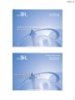
Xử lý Data với SPSS: Binary logistic (Nguyễn Duy Tâm)
 6 p |
6 p |  1028
|
1028
|  307
307
-

PHÂN TÍCH DỮ LIỆU BẰNG PHẦN MỀM SPSS 12.0
 19 p |
19 p |  334
|
334
|  106
106
-

Bài giảng Tin học ứng dụng - Bài 3: Phân tích dữ liệu nghiên cứu với SPSS - Nhập môn với SPSS
 32 p |
32 p |  126
|
126
|  23
23
-

Bài giảng môn Tin học ứng dụng (Phần 3): Chương 5 - Đại học Ngân hàng
 207 p |
207 p |  71
|
71
|  5
5
Chịu trách nhiệm nội dung:
Nguyễn Công Hà - Giám đốc Công ty TNHH TÀI LIỆU TRỰC TUYẾN VI NA
LIÊN HỆ
Địa chỉ: P402, 54A Nơ Trang Long, Phường 14, Q.Bình Thạnh, TP.HCM
Hotline: 093 303 0098
Email: support@tailieu.vn








